Cara Membuat Grup Snapchat
Diterbitkan: 2017-06-27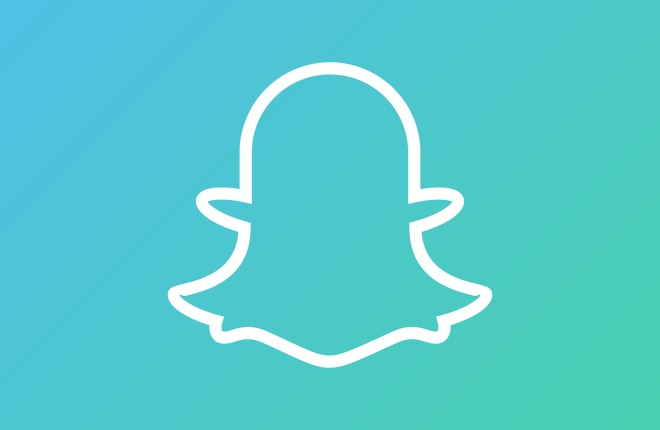
Untuk kelompok pengguna smartphone tertentu, Snapchat telah menjadi aplikasi media sosial yang penting. Ini berguna untuk panggilan video, untuk mengirim gambar, dan bahkan untuk berbagi lokasi Anda dengan sekelompok teman! Ini pada dasarnya menjadi pisau media Swiss Army—alat yang sangat berguna untuk berkomunikasi dengan teman dan orang yang Anda cintai dalam bentuk apa pun yang Anda inginkan. Popularitas Snapchat telah menjadi besar, dan stigma seputar aplikasi sebagai "hanya cara untuk mengirim foto pribadi ke pengguna lain", kurang lebih telah meninggalkan aplikasi. Snap Inc., perusahaan induk di belakang Snapchat, sukses meluncurkan IPO pada tahun 2017, sebanding dengan peluncuran lain dari jaringan seperti Facebook dan LinkedIn.
Pada akhir tahun lalu, Snapchat menambahkan dukungan untuk obrolan grup, akhirnya menyelesaikan salah satu fitur yang paling sering diminta. Obrolan grup telah menjadi populer dengan aplikasi seperti iMessage, Facebook Messenger, dan pesan MMS klasik yang digunakan untuk mengomunikasikan pesan dan makna antara teman, rekan kerja, dan pengguna lain yang merencanakan acara atau berkomunikasi satu sama lain. Sebelum grup ditambahkan ke Snapchat, mengirim snap yang sama ke beberapa pengguna mengharuskan Anda untuk mengetuk setiap nama pengguna secara terpisah satu sama lain. Setelah pesan dikirim, setiap foto atau video dilihat secara independen satu sama lain, dan tanggapan apa pun, juga, disimpan untuk komunikasi dua arah.
Namun, Snapchat menambahkan pesan grup mengubah semua itu. Mengirim snap ke sekelompok orang semudah mengklik satu kotak di dalam aplikasi. Anda dapat melihat siapa yang telah dan belum melihat aplikasi, dan melihat tanggapan mereka semua dalam satu utas (dengan setiap pengguna dapat membaca tanggapan yang sama), membuatnya terasa seperti aplikasi yang jauh lebih sosial daripada sebelumnya, sekaligus secara bersamaan menciptakan lingkungan aman yang sama untuk foto-foto lucu Anda dan video sepuluh detik konyol yang komunitas Snapchat telah kembangkan.
Tapi bagaimana Anda membuat satu grup dalam Snapchat? Seperti banyak fitur dalam aplikasi, itu sebenarnya bisa sedikit tersembunyi jika Anda tidak yakin apa yang Anda lakukan. Untungnya, kami di sini untuk membantu Anda. Mari kita lihat cara membuat dan menggunakan obrolan grup dalam Snapchat.
Membuat Grup Obrolan
Pertama, Anda ingin memastikan Snapchat diperbarui ke versi terbaru, baik dengan memeriksa App Store di iOS atau Google Play di Android untuk pembaruan. Mulai Juni 2017, Snapchat v.10.11 adalah versi terbaru yang tersedia, tetapi tentu saja, ini akan berubah seiring pembaruan dan fitur baru diluncurkan.
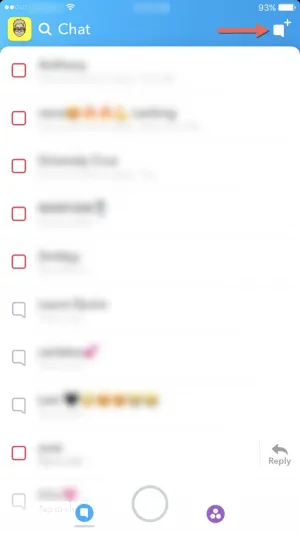
Setelah Anda memperbarui aplikasi Anda, buka Snapchat (ditampilkan di sini berjalan di iOS, meskipun Snapchat terlihat hampir identik di kedua sistem operasi) dan geser ke kanan untuk mengakses tampilan obrolan Anda. Sebagai alternatif, Anda dapat mengetuk ikon "obrolan" di sisi kiri bawah layar Anda. Di sini, Anda akan melihat setiap utas percakapan yang Anda mulai dengan teman-teman Anda di Snapchat, diurutkan dari yang paling sering digunakan hingga yang paling jarang digunakan. Di sinilah Anda dapat membuat grup obrolan baru, dengan sebanyak enam belas teman atau sedikitnya tiga yang termasuk dalam grup Anda. Mulailah dengan mengetuk ikon obrolan baru di sudut kanan atas layar Anda. Ini akan membuka kotak dialog untuk mulai mengobrol dengan sahabat dan kontak terbaru Anda.
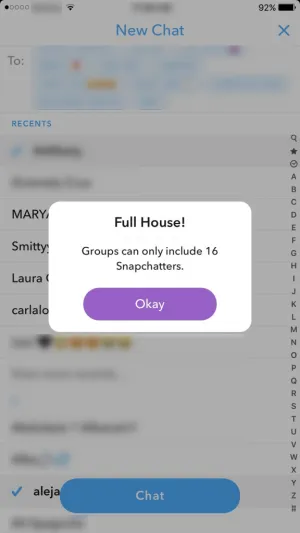
Sekarang, Anda mungkin—dan benar—bertanya-tanya ke mana kita akan pergi dari sini? Sama seperti di aplikasi perpesanan standar, kami ingin fokus menambahkan teman ke pesan grup. Dari daftar ini, Anda dapat mencari dan menambahkan teman baru dari daftar teman terbaik, daftar terbaru, dan daftar kontak lengkap. Klik sebanyak yang Anda ingin tambahkan ke grup, dengan ikon antarmuka obrolan muncul di bawah, tapi ingat: ketika Anda mencapai batas maksimal grup (pada enam belas orang), Snapchat akan memotong Anda.
Oke, dengan teman Anda dipilih dan siap untuk pergi, tekan tombol "Obrolan" di bagian bawah layar Anda untuk memulai obrolan grup. Ini akan memunculkan antarmuka obrolan yang memungkinkan Anda melihat siapa yang ada di obrolan grup, serta kemampuan untuk mengubah nama grup dengan mengetuk ikon pensil dan mengedit nama obrolan grup di atas.

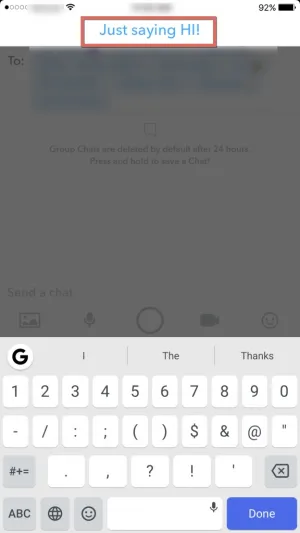
Mengirim Snaps ke Obrolan Grup Anda
Baiklah, Anda telah membuat obrolan grup. Tapi sekarang, Anda perlu membuang beberapa barang di sana, jika hanya untuk memulai percakapan. Setelah Anda menamai obrolan grup Anda, inilah saatnya untuk melakukan hal itu. Gunakan bilah di bagian bawah layar untuk mengirim apa pun yang Anda inginkan. Obrolan teks juga berfungsi, tetapi jika Anda ingin bersenang-senang dengannya, kirim snap—video atau foto—kirim stiker, kirim banyak emoji, atau bahkan pesan Bitmoji untuk menyapa. Anda juga dapat mengunggah tangkapan layar dan foto lain dari galeri Anda di sini jika Anda tertarik untuk melakukannya.
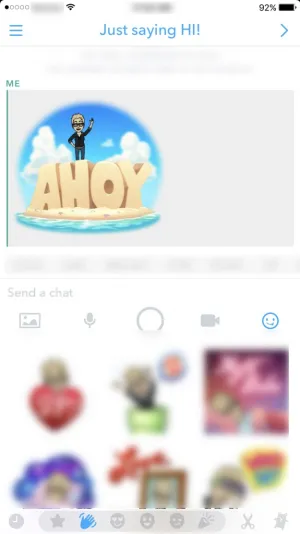
Setelah Anda mengirim snap atau teks, Anda akan dapat melihat beberapa informasi yang berbeda. Anda dapat melihat siapa yang "online" saat ini—yaitu, di dalam percakapan singkat itu sendiri. Anda dapat melihat siapa yang telah melihat pesan Anda, snap, atau apa pun, dan tentu saja, karena ini adalah pesan grup, Anda dapat membaca balasan semua orang di dalam satu utas, dengan masing-masing pemberi komentar diberi warna mereka sendiri saat mereka membalas pesan Anda sendiri. . Ini membuat grup Snapchat terasa jauh lebih seperti layanan perpesanan tradisional daripada apa pun yang ditawarkan oleh aplikasi, tetapi jangan tertipu. Anda akan kehilangan utas itu dua puluh empat jam setelah itu terjadi. Bagaimanapun, ini adalah Snapchat. Sampai saat itu, jangan ragu untuk menelusuri pesan dan membaca ulang konten sampai menghilang.
Opsi Obrolan Grup
Tentu saja, itu tidak akan menjadi aplikasi perpesanan tanpa beberapa opsi, dan memang, Anda dapat mengubah beberapa pengaturan berbeda dengan mengetuk garis tiga-horizontal di sudut kiri atas layar Anda dalam obrolan grup yang telah Anda buat. . Anda akan dapat melihat setiap anggota di grup Anda terdaftar berdasarkan nama. Dari sini, Anda dapat mengirim snaps dan chat secara mandiri ke setiap anggota grup, dan membagikan kode snap mereka secara otomatis dengan orang lain. Anda juga dapat mengontrol dan mengaktifkan notifikasi untuk grup, mengedit nama grup, menambahkan pengguna ke grup (selama masih ada ruang), dan meninggalkan grup secara permanen jika Anda tidak lagi tertarik dengan percakapan tersebut. Sayangnya, Anda tidak dapat menendang atau mem-boot pengguna dari grup, meskipun Anda membuat obrolan asli. 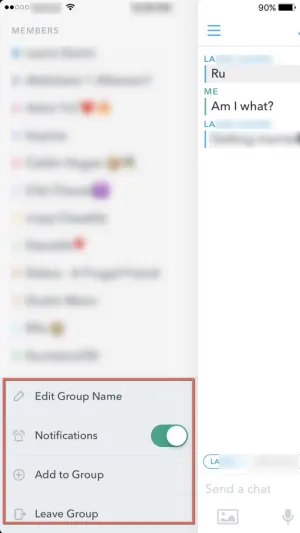
Keluar dari grup akan menghapus semua yang Anda poskan dalam percakapan grup yang belum dihapus. Tentu saja, jika seseorang telah mengambil tangkapan layar obrolan (yang memicu pemberitahuan ke semua pengguna lain), Anda masih dapat melihat siapa yang telah dan belum tangkapan layar obrolan. Ini mencegah pengguna dalam grup dari tangkapan layar obrolan dan segera pergi tanpa dampak. Terakhir, perlu diperhatikan bahwa Anda dapat memicu obrolan cepat dengan pengguna lain dengan mengetuk nama mereka di bagian bawah layar.
***
Dengan obrolan grup, Anda dapat membuat dan memulai percakapan dengan beberapa pengguna secara bersamaan. Hal terbaik tentang obrolan grup: Anda dapat melakukan semua yang biasanya dapat Anda lakukan dalam percakapan Snap standar, tetapi dengan banyak teman sekaligus, menghilangkan kebutuhan untuk beralih di antara beberapa percakapan obrolan individual. Dalam banyak hal, ini mencerminkan kemajuan yang kami lihat di versi awal SMS dan MMS, dan sekali lagi dengan aplikasi seperti Hangouts atau iMessage. Obrolan lebih menyenangkan jika melibatkan banyak orang, tetapi juga lebih mudah untuk mempertahankan dialog dan menyampaikan komunikasi. Jika Anda ingin mengobrol singkat atau sampingan dengan seseorang di obrolan grup Anda, Snapchat juga membuatnya mudah. Cukup ketuk nama orang tersebut dan obrolan cepat terbuka dengan percakapan pribadi
Semua opsi komunikasi inilah yang membuat Snapchat menjadi pilihan yang hebat dan layak untuk berkomunikasi. Meskipun jepretan, video, dan percakapan menghilang setelah waktu yang terbatas, tetap mudah untuk menjaga teman dan orang yang Anda cintai tetap dekat dengan lelucon, pembaruan tentang apa yang Anda lakukan, dan apa pun yang ingin Anda bagikan. Obrolan grup pernah menjadi impian bagi banyak pengguna Snapchat, dan sekarang mereka ada di sini, kami sangat bahagia.
